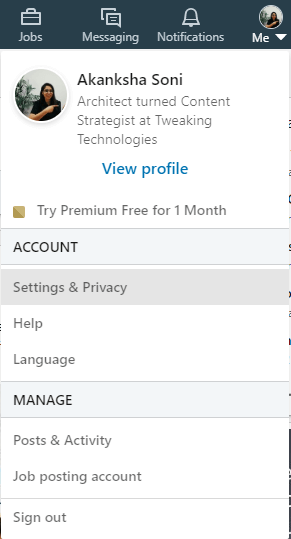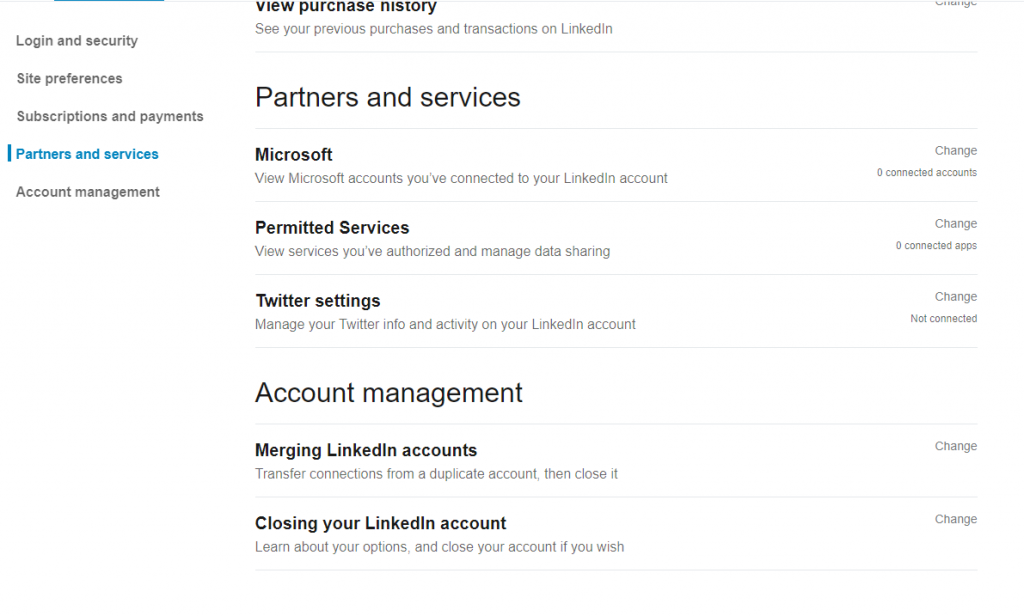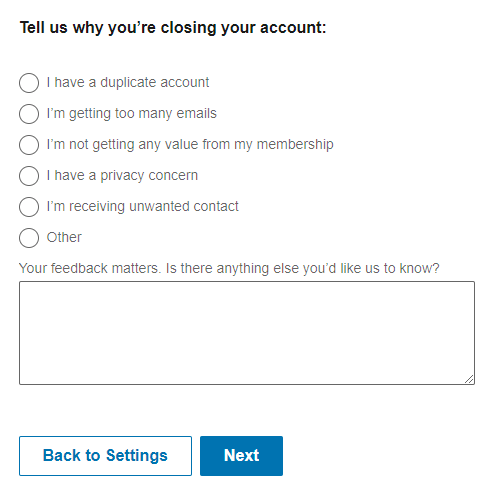Το να έχεις λογαριασμό στο LinkedIn είναι σαν να έχεις ένα ισχυρό κοινωνικό δίκτυο όσον αφορά την εύρεση εργασίας, τη συνάντηση νέων ανθρώπων και τη σύνδεση σε όλο τον κόσμο με επαγγελματική θητεία.
Ωστόσο, ένα πράγμα είναι αξιοσημείωτο: Η Πολιτική Απορρήτου του LinkedIn αναφέρει ότι το LinkedIn θα διατηρήσει τις πληροφορίες σας για όσο διάστημα ο λογαριασμός σας είναι ενεργός ή όσο χρειάζεται για την παροχή των υπηρεσιών, εκτός από την περίπτωση των επαγγελματικών δεδομένων εμφανίσεων προσθηκών, τα οποία καταργούμε την ταυτοποίηση μετά από 12 μήνες .
Τώρα, δεν θέλετε κανείς να μπλέξει με το απόρρητό σας. Εάν πιστεύετε ότι η πολιτική απορρήτου του LinkedIn ή ο λογαριασμός που λειτουργεί δεν είναι ένα φλιτζάνι του τσαγιού σας, ίσως αναζητήσετε πώς να διαγράψετε τον λογαριασμό σας στο LinkedIn. Μην ανησυχείτε, καθώς έχουμε συγκεντρώσει έναν ολόκληρο οδηγό για εσάς.
Πώς να διαγράψετε τον λογαριασμό σας στο LinkedIn;
Ας ακολουθήσουμε τα βήματα που αναφέρονται παρακάτω για να διαγράψουμε τον λογαριασμό σας στο LinkedIn.
Βήμα 1: Συνδεθείτε στον λογαριασμό σας εισάγοντας διαπιστευτήρια.
Βήμα 2: Εντοπίστε το "Me" από την επάνω γραμμή και ξεδιπλώστε το παρακάτω μενού.
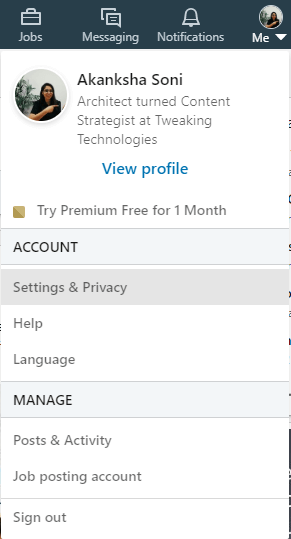
Βήμα 3: Εδώ, επιλέξτε Ρυθμίσεις και Απόρρητο.
Βήμα 4: Η προεπιλογή θα σας μεταφέρει στη σελίδα «Απόρρητο», αλλά πρέπει να επιλέξετε την καρτέλα «Λογαριασμός».
Βήμα 5: Από το αριστερό παράθυρο, κατευθυνθείτε στη Διαχείριση λογαριασμού.
Βήμα 6: Κάντε κύλιση προς τα κάτω στο κάτω μέρος και κάντε κλικ στο «Κλείσιμο του λογαριασμού σας στο LinkedIn».
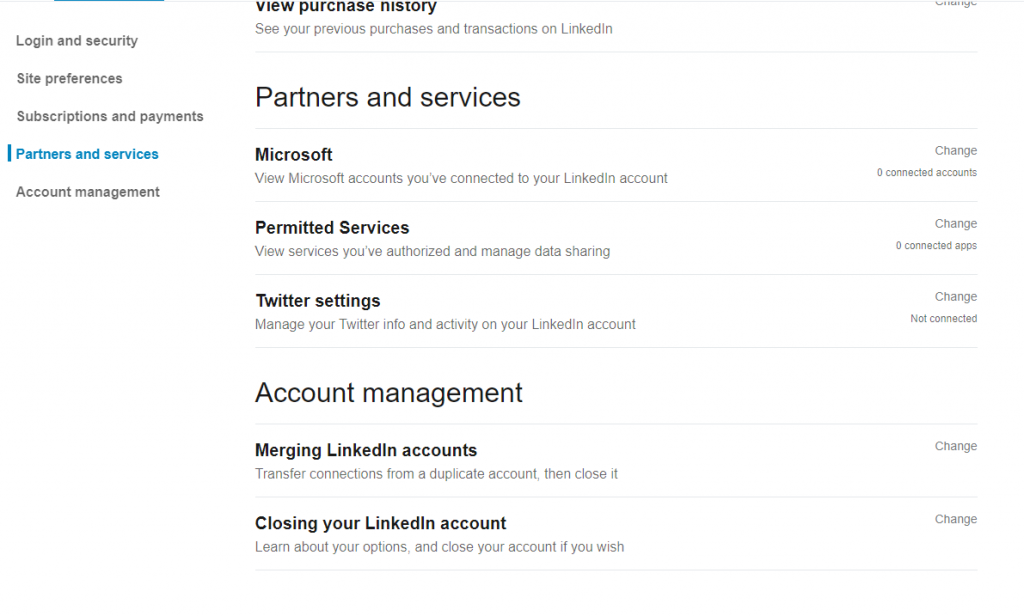
Βήμα 7: Τώρα που θα κάνετε κλικ σε αυτήν την επιλογή, το LinkedIn θα σας εξηγήσει τον λόγο για αυτό. Μπορείτε να επιλέξετε τον λόγο σας εδώ ή να αναφέρετε τον δικό σας στην ενότητα σχολίων.
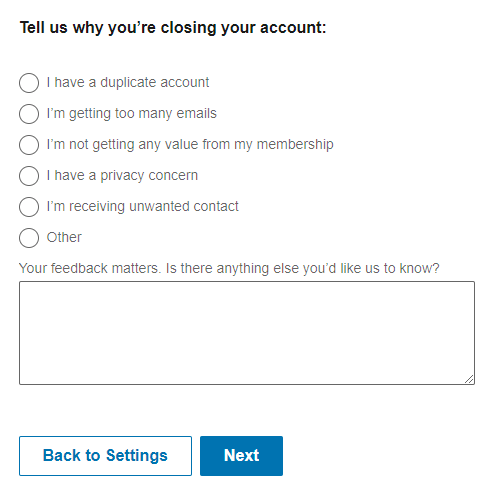
Βήμα 8: Καθώς εμφανίζεται το επόμενο βήμα, το LinkedIn θα σας ζητήσει να επιβεβαιώσετε, ώστε να κλείσετε τον σωστό λογαριασμό.
Βήμα 9: Το LinkedIn δεν θα σας αφήσει τόσο εύκολα και ως εκ τούτου, θα σας ρωτήσει για άλλη μια φορά. Θα χρειαστούν περίπου 24 ώρες για να διαγραφεί το προφίλ και δεν μπορείτε να επιστρέψετε ξανά στον ίδιο λογαριασμό. Ναι, η μέθοδος ταιριάζει στο ερώτημα πώς να διαγράψετε οριστικά έναν λογαριασμό LinkedIn.
Βήμα 10: Καθώς ολοκληρώνετε αυτό το βήμα, θα αποσυνδεθείτε και θα διαγραφεί. Αλλά το καλό είναι ότι το ίδιο email ID σας θα είναι διαθέσιμο για έναν νέο λογαριασμό.
ΣΗΜΕΙΩΣΗ:
- Εάν διαθέτετε premium συνδρομή στον λογαριασμό LinkedIn, πρέπει πρώτα να επιλύσετε αυτόν τον λογαριασμό και μετά να κλείσετε τον βασικό σας λογαριασμό.
- Εάν έχετε δημιουργήσει έναν νέο λογαριασμό και θέλετε να απενεργοποιήσετε τον παλιό λογαριασμό, μπορείτε να αφήσετε την επιλογή και μάλλον να συγχωνεύσετε το διπλότυπο με τον αρχικό.
- Μόλις διαγράψετε έναν λογαριασμό LinkedIn, όλες οι προτάσεις και οι συνδέσεις σας θα χαθούν.
Συχνές Ερωτήσεις
Q1. Πρέπει να διαγράψω τον λογαριασμό μου στο LinkedIn;
Λοιπόν, αυτή είναι απολύτως η επιθυμία σας. Πολλοί άνθρωποι σε όλο τον κόσμο χρησιμοποιούν τα προφίλ τους στο LinkedIn για να βρουν θέσεις εργασίας, να μοιραστούν την επαγγελματική τους εμπειρία και να συνδεθούν με καλύτερο τρόπο. Σας συνιστούμε να το κρατήσετε και να απολαύσετε έναν διαφορετικό τρόπο κοινωνικής δικτύωσης.
Ε2. Είναι το LinkedIn ακόμα επίκαιρο το 2020;
Ναί. Το LinkedIn είναι σχετικό το έτος 2020 και θα παραμείνει σημαντικό για περισσότερα επόμενα χρόνια. Πολλοί χρήστες απολαμβάνουν τα οφέλη των νέων θέσεων εργασίας και μπορούν να εκπροσωπούνται έντονα στο προφίλ.
συμπέρασμα
Τώρα που ξέρετε πώς να διαγράψετε τον λογαριασμό σας στο LinkedIn, σκεφτείτε ξανά και διαγράψτε τον λογαριασμό. Απλώς να θυμάστε ότι μόλις φύγει αυτός ο λογαριασμός, δεν θα επιστρέψει. Καλύτερα λοιπόν να φέρετε για άλλη μια φορά αναθεωρημένες σκέψεις και να ενεργήσετε έξυπνα.
Ελέγξτε επίσης:
Και μην ξεχάσετε να μας ακολουθήσετε στο LinkedIn για περισσότερες λεπτομέρειες!